我们在制作图片的时候,有的需要在背景上加图案或者花纹,那么ps如何制作网格状底纹呢?下面就来介绍一下ps中制作网格状底纹的方法,希望对你有所帮助。
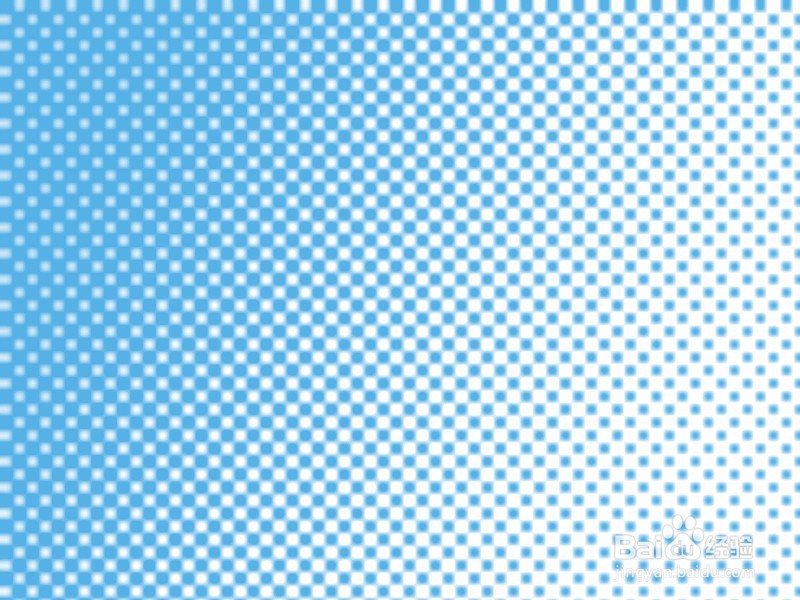
工具/原料
软件版本:Adobe Photoshop CS6(13.0×32版)
操作系统:win7系统
ps如何制作网格状底纹
1、第一步:单击菜单栏“文件--新建”,新建一个800*600的白色画布。
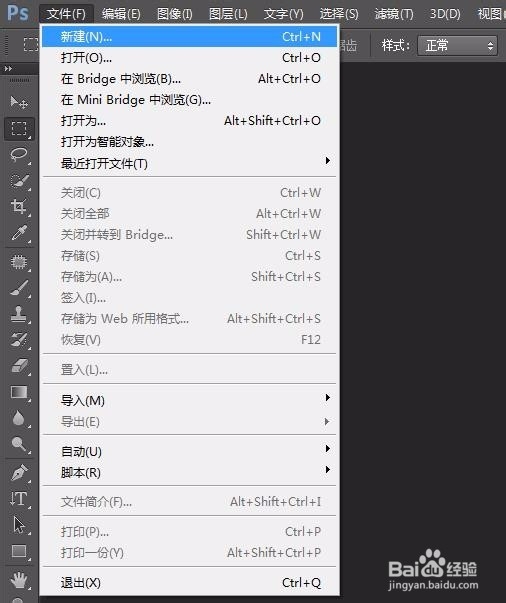

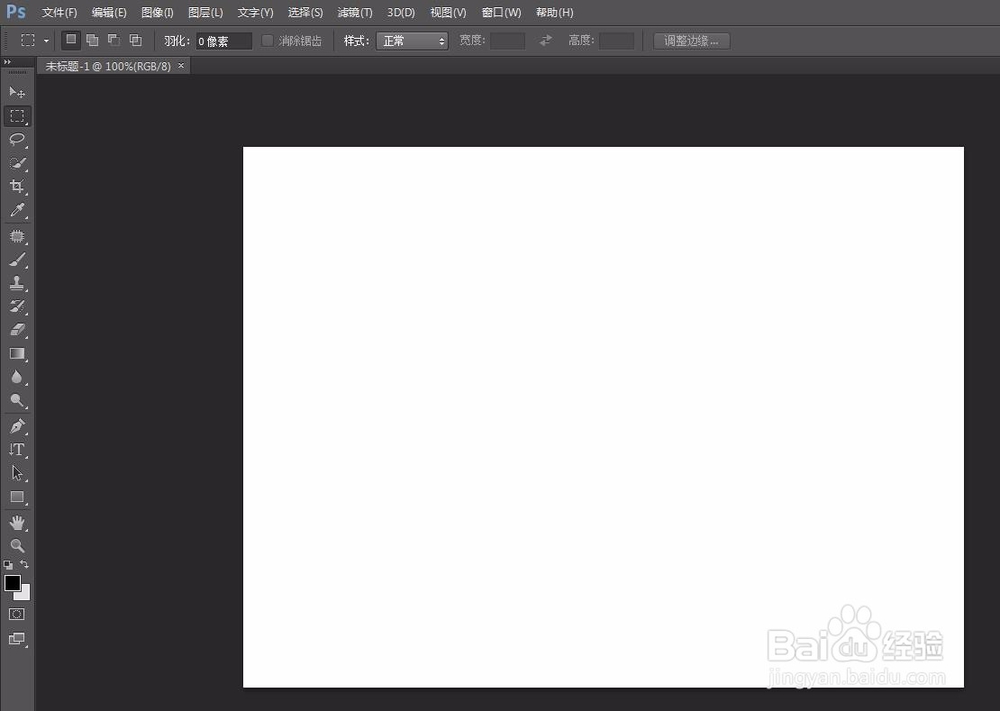
2、第二步:将前景色设置为自己需要的颜色。
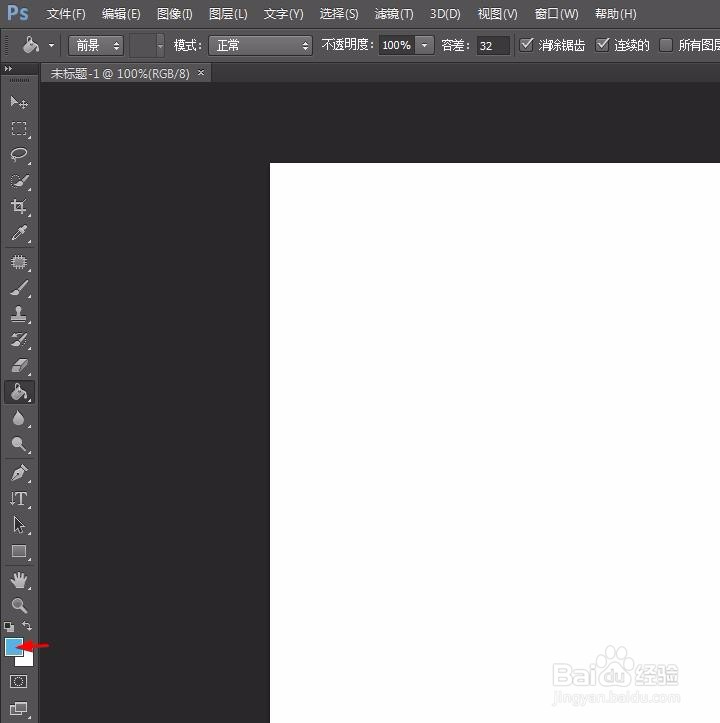
3、第三步:在左侧工具栏中选择“渐变工具”,并单击左上角渐变图标。


4、第四步:在渐变编辑器中,选择喜欢的渐变样式,单击“确定”按钮。
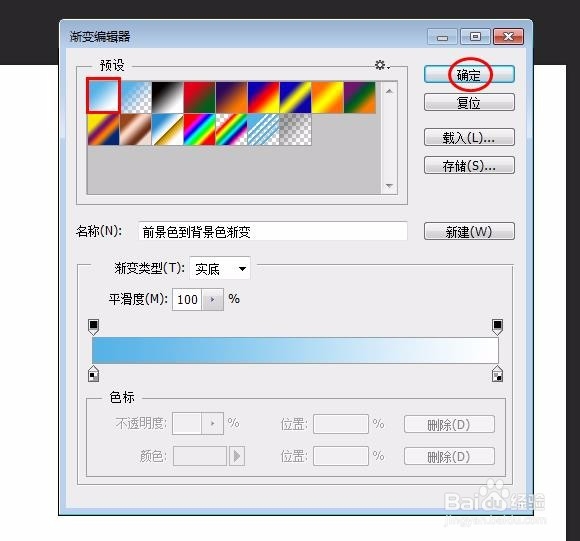
5、第五步:按住鼠标左键在画布中拖动,松开鼠标背景填充成渐变色。
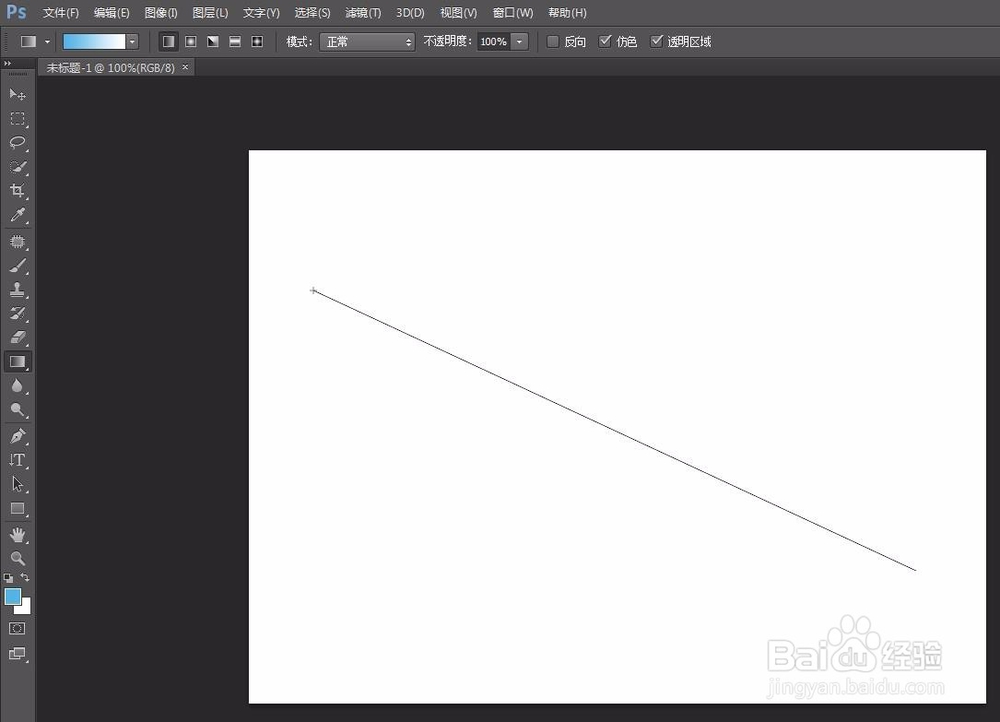
6、第六步:选择菜单栏中的“滤镜--滤镜库”选项。
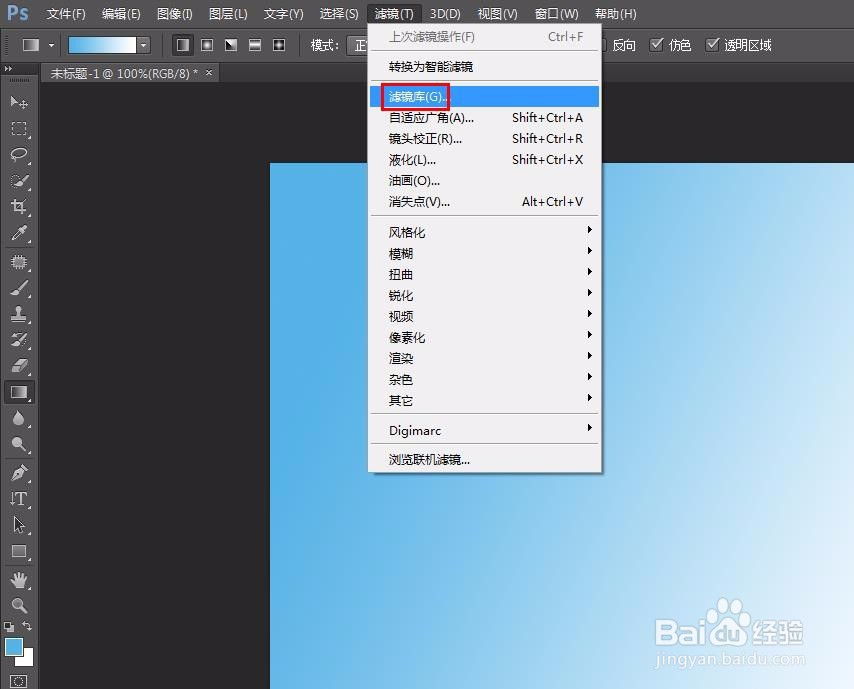
7、第七步:在滤镜库中选择“素描”类别中的“半调图案”,根据自己的需要调整大小和对比度。
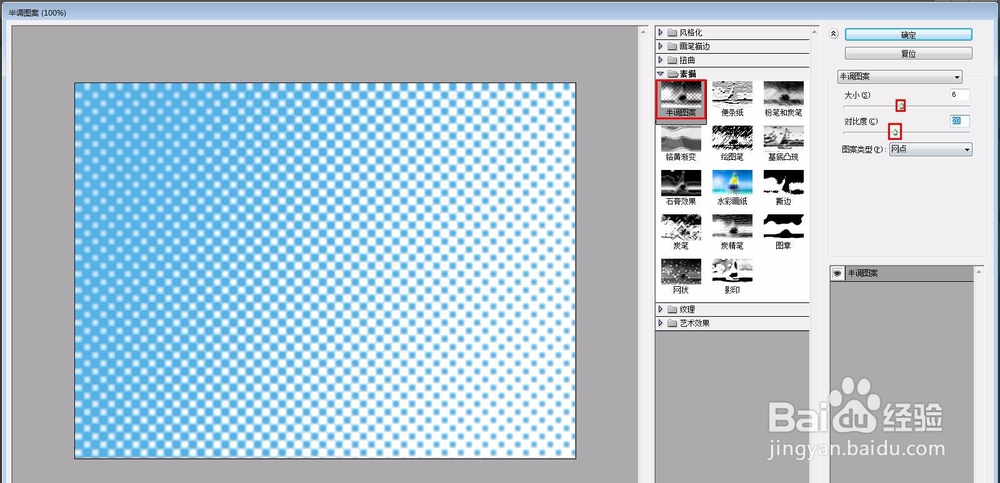
8、如下图所示,是网格状底纹效果。
